TEHNILINE KOMMUNIKATSIOON - of / [www.ene.ttu.ee]
TEHNILINE KOMMUNIKATSIOON - of / [www.ene.ttu.ee]
TEHNILINE KOMMUNIKATSIOON - of / [www.ene.ttu.ee]
Create successful ePaper yourself
Turn your PDF publications into a flip-book with our unique Google optimized e-Paper software.
CADKEY algkukursususHarjutus 1Töö sisu:!"Valige menüüst Fail/Uus ..... ilmub uus tööleht!"Hiljem töö lõpetamiseks, ta esmalt salvestage Fail/Salvesta ning s<strong>ee</strong>järelprogrammi sulgemiseks Fail/Välju või kasutage ekraani üleval paremal nurgasolevat ristiTöö käik:!"Joonestamiseks kasutage käsku Jooni, mille saate vajutadesMoodusta/Joon/Lõpu punktidega (ekraani vasakus servas)!"Ekraani ülesse serva ilmub riba. Vajutage klahvile Key In. Ilmub kiri: Indikatestart point - määratakse joone alguspunkt.!"Ilmub kiri: Indicate end point -määratakse joone lõpppunkt.!"Selleks, et vastavat joont paremini näha valige Kuvamine/Pan ,ilmub lehe kujutis.Viige s<strong>ee</strong> ekraani vasakusse serva ja klõpsake hiire vasakut klahvi.!"Joone joonestamiseks Moodusta/Joon, võib kasutada ka klahve:#"Kursor- joone punktid määratakse hiirega#"Punkt – joon määratakse <strong>ee</strong>lnevalt joonestatud punktidega#"ElemLõpp- joone punktid määratakse olemasolevate objektidelõpppunktidega#"Tsenter- joone punktid tõmmatakse objektide tsentritest#"Lõikum- joone punktid saadakse kahe objekti lõokepunktidest#"MöödaK- joone algus- ja lõpppunktid määratakse kaugusegamääratud kohast#"Polaar- joone punktid saadakse lähtudes polaarkoordinaatidest#"Delta- joone punktid määratakse koordinaatidega etteantud kohast!"Proovige joonestada allpool toodud kujutis kasutades käsku LINE (joonestagedetail ilma mõõtmeteta).33


![TEHNILINE KOMMUNIKATSIOON - of / [www.ene.ttu.ee]](https://img.yumpu.com/42288976/33/500x640/tehniline-kommunikatsioon-of-wwwenettuee.jpg)
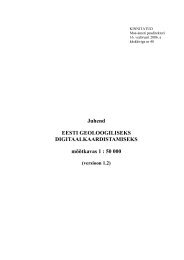
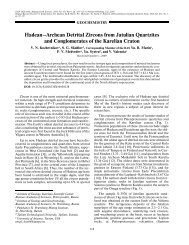
![Nutman et al.2010.pdf - of / [www.ene.ttu.ee]](https://img.yumpu.com/49144272/1/190x253/nutman-et-al2010pdf-of-wwwenettuee.jpg?quality=85)
![Kogu kursuse konspekt - of / [www.ene.ttu.ee]](https://img.yumpu.com/48975288/1/184x260/kogu-kursuse-konspekt-of-wwwenettuee.jpg?quality=85)
![TEHNILINE JOONESTAMINE - of / [www.ene.ttu.ee]](https://img.yumpu.com/48482018/1/184x260/tehniline-joonestamine-of-wwwenettuee.jpg?quality=85)
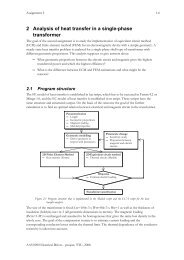
![Mäeinstituudi uudiskiri nr - of / [www.ene.ttu.ee] - Tallinna ...](https://img.yumpu.com/45808782/1/190x245/maeinstituudi-uudiskiri-nr-of-wwwenettuee-tallinna-.jpg?quality=85)
![power electronics and electrical drives - of / [www.ene.ttu.ee]](https://img.yumpu.com/45392281/1/184x260/power-electronics-and-electrical-drives-of-wwwenettuee.jpg?quality=85)
![2. Loogikafunktsioonid ja loogikalülitused - of / [www.ene.ttu.ee]](https://img.yumpu.com/44975782/1/184x260/2-loogikafunktsioonid-ja-loogikala-1-4-litused-of-wwwenettuee.jpg?quality=85)
![NAFTA â MUST KULD - of / [www.ene.ttu.ee] - Tallinna Tehnikaülikool](https://img.yumpu.com/43448902/1/190x245/nafta-a-must-kuld-of-wwwenettuee-tallinna-tehnikaa-1-4-likool.jpg?quality=85)
![I OSA TUGEVUSÃPETUS - of / [www.ene.ttu.ee]](https://img.yumpu.com/43043675/1/184x260/i-osa-tugevusapetus-of-wwwenettuee.jpg?quality=85)
![TEHNILINE KOMMUNIKATSIOON - of / [www.ene.ttu.ee]](https://img.yumpu.com/42741483/1/184x260/tehniline-kommunikatsioon-of-wwwenettuee.jpg?quality=85)
![JÃUELEKTROONIKA - of / [www.ene.ttu.ee]](https://img.yumpu.com/41203306/1/184x260/jauelektroonika-of-wwwenettuee.jpg?quality=85)
![Välitöö aruanne 3 - of / [www.ene.ttu.ee] - Tallinna Tehnikaülikool](https://img.yumpu.com/40993804/1/190x245/valitaa-aruanne-3-of-wwwenettuee-tallinna-tehnikaa-1-4-likool.jpg?quality=85)